Postup zařazení dítěte po přijetí
Přihlášení dítěte
Rodič vyplní přihlášku a odešle ji pomocí zeleného tlačítka Odeslat přihlášku.
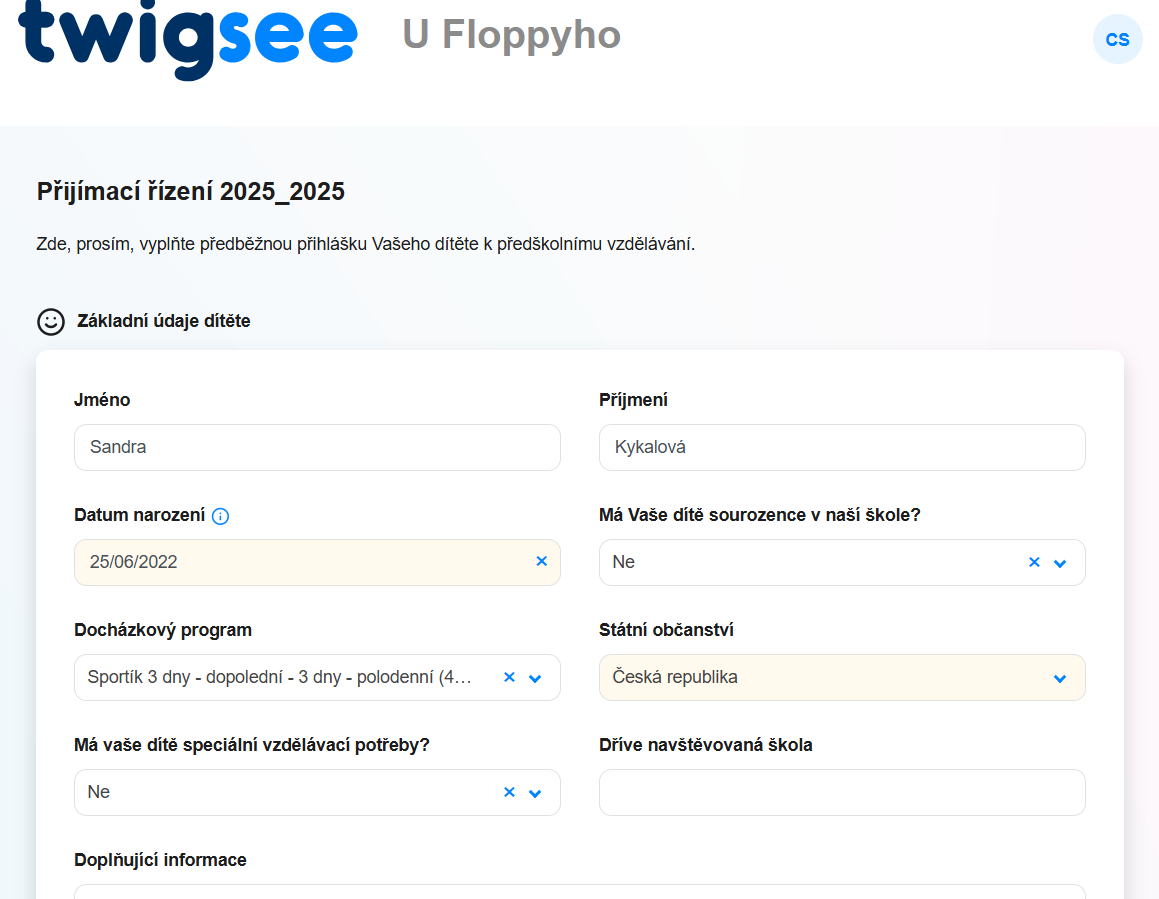
Zobrazí se Potvrzení o přijetí a informace o zápisu.
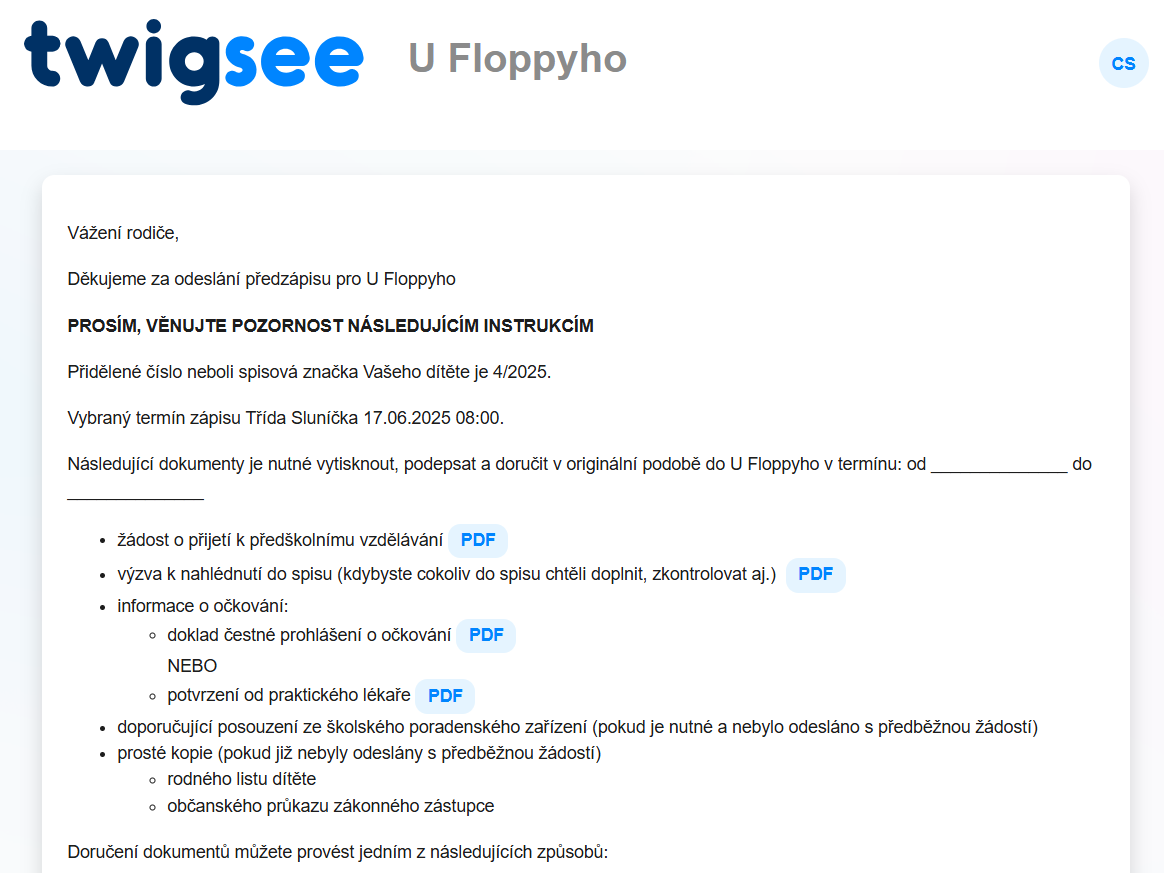
Přijetí dítěte
Nyní vidíme přihlášené dítě v sekci Přihlášky.

Přihlášku schválíme a odešleme rodičům dítěte formulář F2.

Po schválení přihlášky a odeslání formuláře F2 rodičům se nám zobrazí potvrzení.

Dítě je přijato, čekáme na vyplnění formuláře F2.
Zařazení dítěte do sekce Děti
Přijaté dítě je nyní pouze v sekci Matrika.

Dítě ještě není přiřazeno v sekci Děti. Abychom jej do této sekce zařadili, zvolíme ikonu APP+.


Po potvrzení APP+ se dítě zobrazí v sekci Děti.

Přístup pro rodiče
V sekci Uživatelé – Rodiče vidíme rodiče dětí.
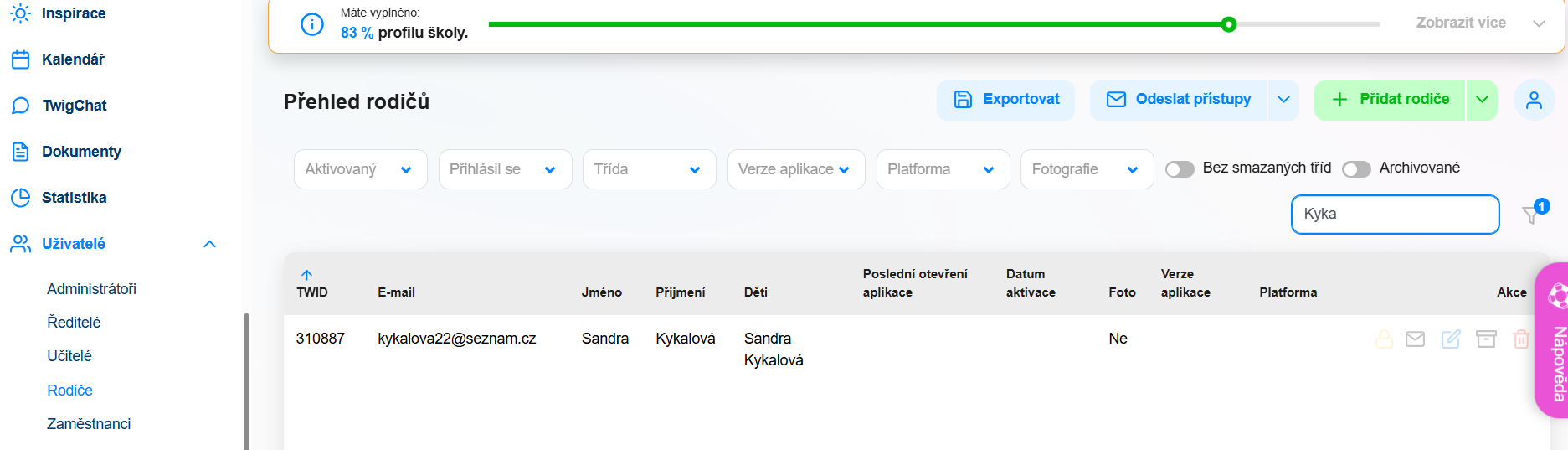
Zde je potřeba zvolit ikonu Černá obálka pro odeslání přístupů.

Nyní vidíme dítě v sekci Děti a rodiče v sekci Uživatelé – Rodiče.
Zařazení dítěte do třídy
V dalším kroku musíme uvést, do jaké třídy bude dítě přiřazeno. Zvolíme sekci Třídy – Seznam tříd.
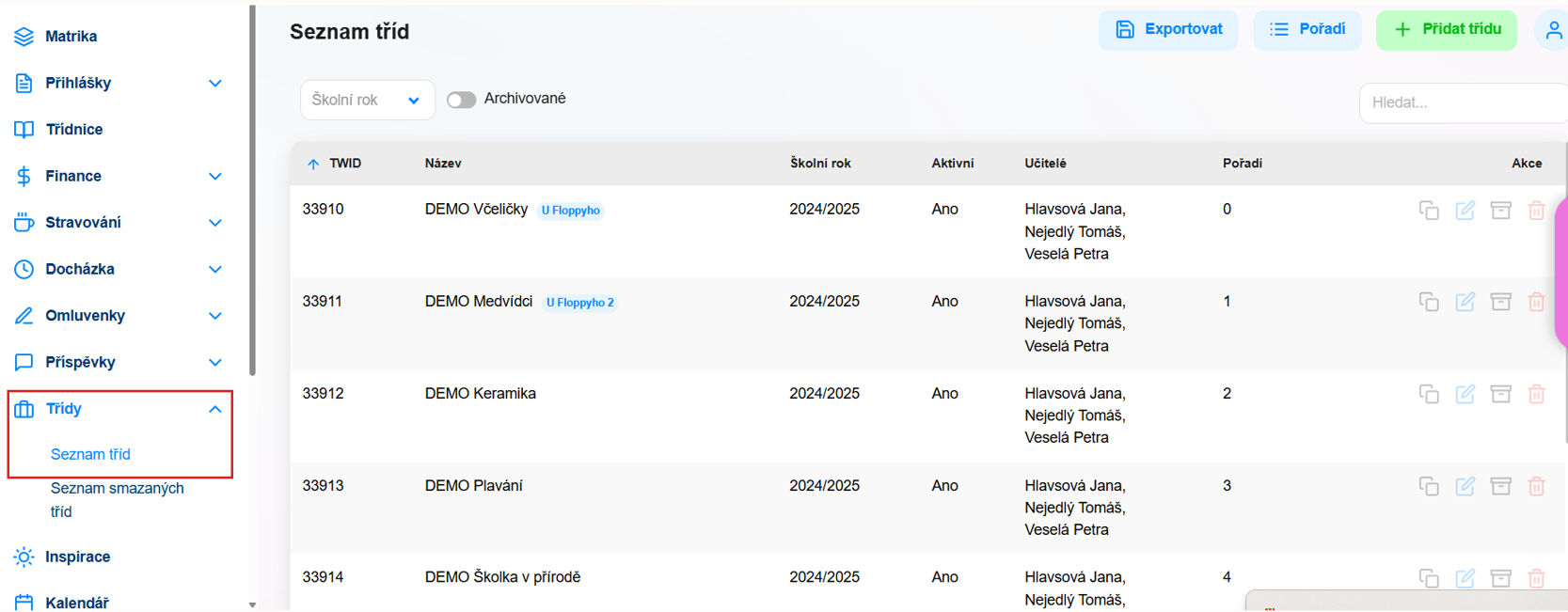
Vybereme třídu, do které chceme dítě přiřadit. Modrou ikonou Upravit (modrý čtvereček s tužkou) můžeme přiřadit dítě mezi ostatní děti.
Vytvoření nové třídy
Pokud chceme vytvořit novou třídu pro nový školní rok, vybereme třídu, kterou chceme duplikovat. Tlačítko Duplikovat najdeme na konci řádku u každé třídy.
Nyní si vybereme třídu (v našem případě DEMO Včeličky) a zvolíme Duplikovat.

Po zvolení duplikace se nám zobrazí formulář pro vyplnění.
Záložka Základní obsahuje:
- Název
- Školní rok (nastaví se automaticky nový školní rok)
- Typ třídnice
- Aktivní (pokud zvolíme neaktivní třídu, učitelé ji neuvidí, dokud ji nezaktivujeme)
- Školné
- Hlavní třída (pokud zvolíme, že třída není hlavní, nezahrnuje se do výkazu M1)
- Školka
- Děti (kolonka Děti zůstává prázdná pro přidání nových dětí)
- Třídní učitelé/učitelky
- Učitelé
- Způsob evidence docházky
- Pracoviště
- Kapacita
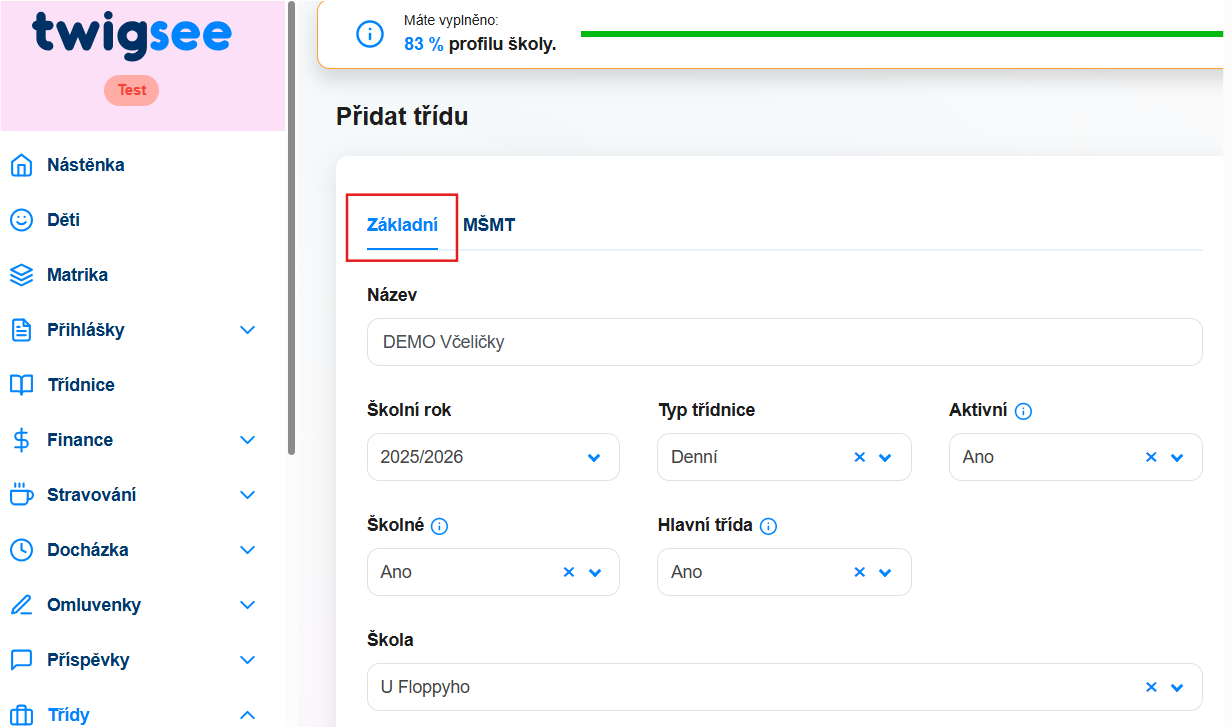
Kolonka Děti je prázdná. Zde přiřadíme děti, které chceme ve třídě mít. Použijeme funkci našeptávače. Po vyplnění prvních písmen se nám nabídnou jména dětí, které máme v sekci Děti.
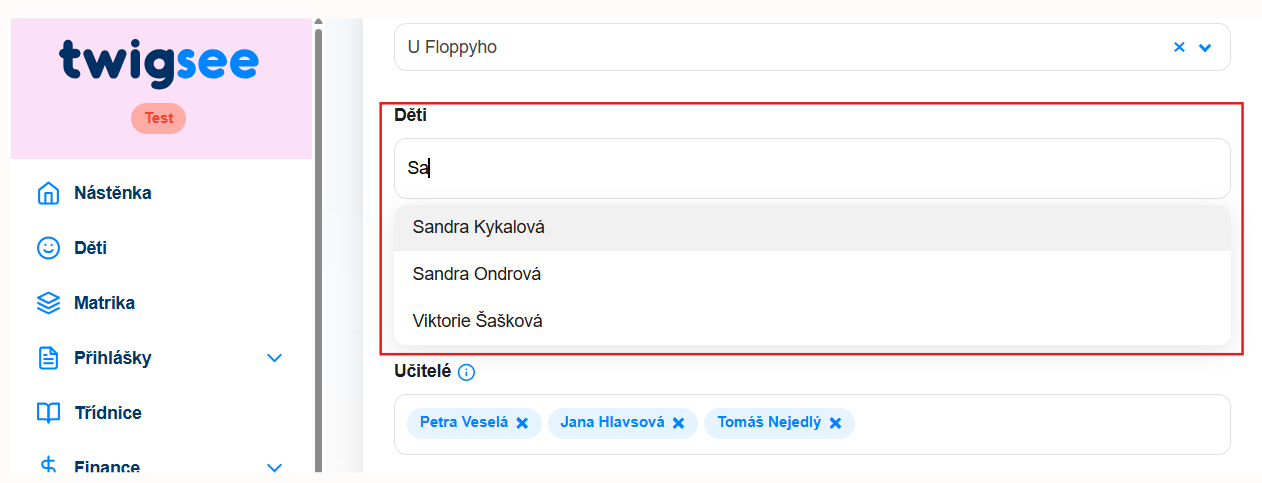
Po vyplnění potřebných údajů zvolíme zelené tlačítko Uložit.

Po uložení budeme vyzváni, od kdy chceme změnu provést. Automaticky je předvyplněné datum dnešní. Datum změníme na 1. 9. 2025.

Zeleným tlačítkem Uložit potvrdíme změny. Aplikace nám potvrdí provedenou změnu.
V sekci Seznam tříd nám vznikne nová třída. V našem případě Demo Včeličky 2025/2026.
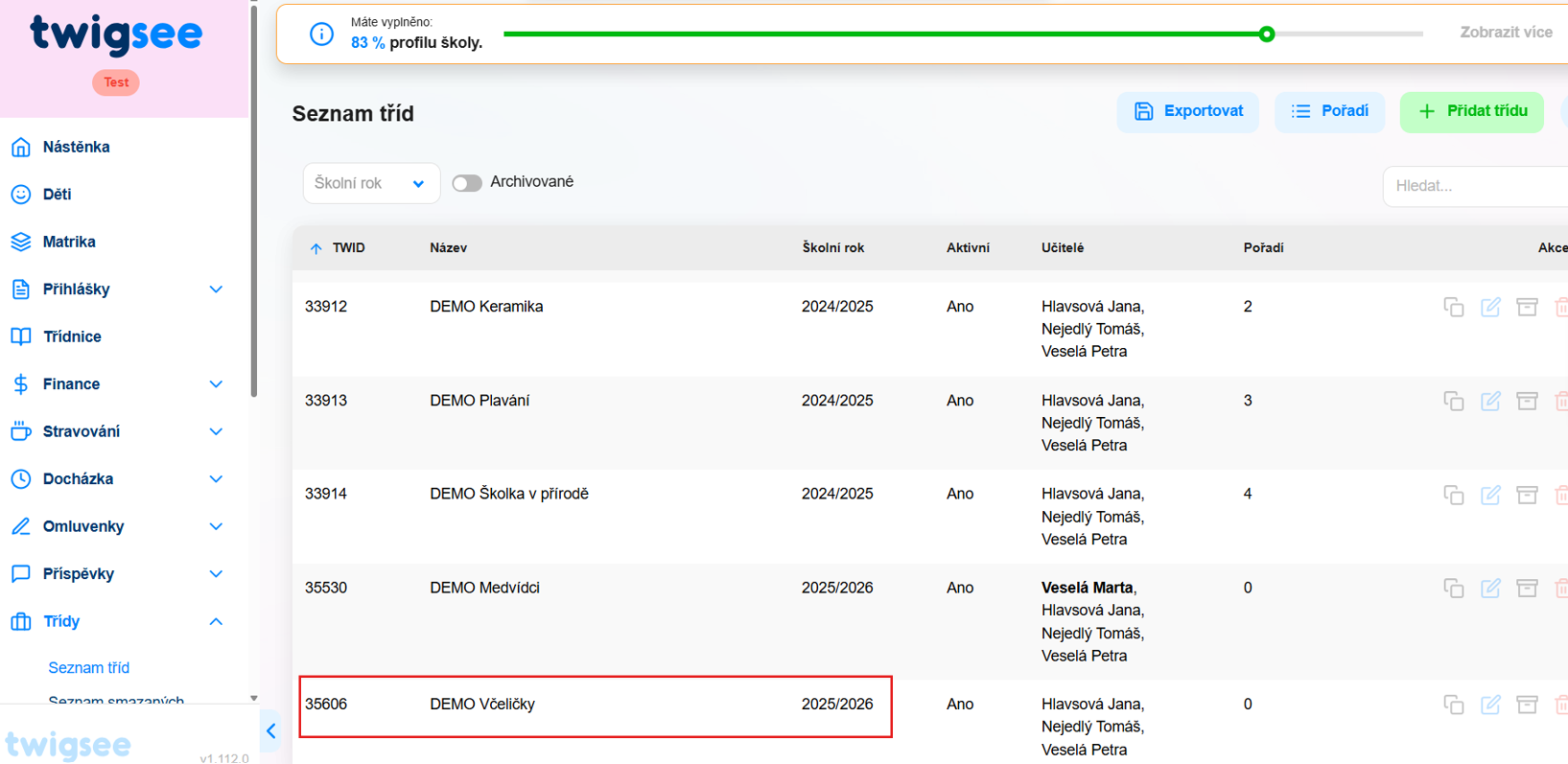
Tento postup volíme pro všechny třídy, které chceme duplikovat pro nový školní rok.
